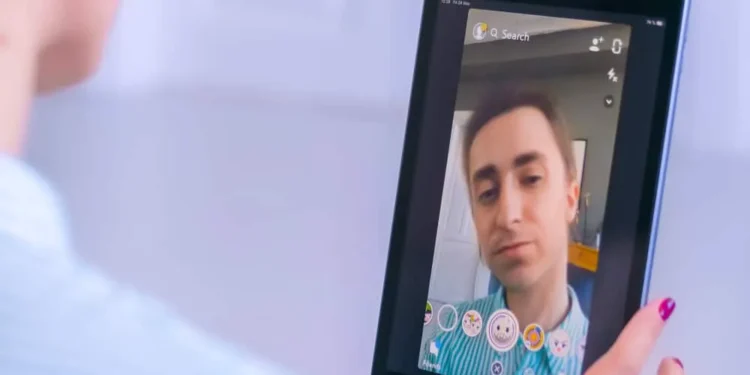O Snapchat criou filtros para ajudar os usuários a aprimorar suas imagens. Os filtros se tornaram um dos recursos dos pilares do aplicativo – as imagens são melhores com o Snapchat.
No entanto, com o bem, sempre há o mal também. Imagine posar para uma foto de bomba e você percebe que o filtro usado não faz justiça à imagem.
Sim, há momentos como esse; O que podemos fazer? Podemos remover um filtro do Snapchat?
Resposta rápidaNavegue até as memórias do Snapchat e abra o snap que você deseja editar. Em seguida, toque nos três pontos e selecione “Editar Snap”. Por fim, deslize os filtros até que você possa ver mais de perto a aparência e a representação de como você pretende ser a imagem. Ou quando o filtro desaparece completamente.
À luz do exposto, levaremos você a um guia passo a passo sobre como conseguir isso. Se você não obtiver o resultado desejado, ainda temos uma alternativa para você neste artigo – um aplicativo de removedor de filtro. Aqui vamos nós!
2 maneiras fáceis de remover um filtro do Snapchat
O Snapchat, quando começou, teve uma função que ajudou as pessoas a remover filtros de suas fotos – Magic Eraser.
Infelizmente, eles eliminaram -o exatamente como acaba com muitos ótimos recursos. Os usuários, no entanto, encontraram uma maneira de contornar isso, e aqui está como.
Método #1: Filtros de reajuste dentro do aplicativo
Antes de entrarmos nele, é essencial garantir que a imagem que você deseja editar seja salva na seção de memórias do aplicativo.
Nesse caso, siga estas etapas para remover ou alterar um filtro do Snapchat:
- Inicie o aplicativo Snapchat no seu dispositivo móvel.
- Toque no ícone da galeria na parte inferior esquerda ou deslize para cima na tela.
- Abra o snap que você deseja editar.
- Toque nos três pontos no canto superior direito.
- Selecione ” Editar Snap ” no menu pop-up.
- Deslize para a esquerda e para a direita entre os filtros para encontrar o que você gosta. Ou escolha o vazio para obliterar o filtro.
- Toque no botão ” feito ” no canto superior esquerdo.
- Selecione ” Salvar alterações “.
Aí está, um método direto para editar qualquer um dos seus snaps. Este método não é 100% se você estiver após a perfeição. No entanto, existe um método alternativo abaixo.
Fato engraçadoO Snapchat revelou que 63% de seus usuários ativos diários usam filtros AR. Em outras palavras, mais de 200 milhões dos usuários ativos da plataforma usam seus recursos de realidade aumentada (AR)- todos os dias.
Método 2: Usando aplicativos de edição de fotos
Alguns aplicativos de edição de fotos oferecem uma chance maior de corrigir e remover esses filtros do Snapchat. Alguns aplicativos proficientes que fazem isso incluem Snapseed e Retoque de fotos, entre uma série de outras pessoas.
Depois de baixar qualquer um dos aplicativos, siga as etapas abaixo:
- Faça o download do aplicativo preferido da play ou App Store (estamos indo para o Snapseed.)
- Inicie o aplicativo Snapseed no seu dispositivo.
- Toque no símbolo ” + “.
- Conceda a permissão do aplicativo para acessar sua mídia.
- Toque no símbolo ” + ” novamente e selecione o snap no rolo da câmera.
- Escolha o novo filtro rolando as opções.
- Toque no ícone do carrapato no canto inferior direito.
- Toque no botão ” Exportar ” no canto inferior direito.
- Selecione a opção apropriada .
E é assim que editar imagens do Snapchat em aplicativos Snapseed. É gratuito para qualquer usuário. Depois de mais de três tentativas, você se tornará muito bom nisso.
ObservaçãoEsses aplicativos não poderão remover filtros que contêm texto, como localização ou hora do passeio. Os aplicativos de terceiros só podem ajustar os filtros de cores.
Conclusão
Em resumo, essas são as opções e as etapas que você precisa tomar se deseja editar e remover filtros SNAP.
Para apenas edição leve, entre no aplicativo Snapchat, abra memórias e selecione a foto que você deseja editar. Clique no menu de três pontos, selecione “Editar Snap” e deslizar até encontrar a mistura certa para sua imagem.
Inadequado? Bem, você pode fazer mais baixando qualquer aplicativo de edição de fotos que destacamos acima; Prossiga fazendo upload das imagens que deseja editar e usando várias opções lá para editar a imagem.
Perguntas frequentes
O que são os filtros do Snapchat?
Os filtros do Snapchat são sobreposições de design que o aplicativo adiciona aos seus snaps. Os filtros podem adicionar cores e mostrar sua localização ou evento em um local específico (e muito mais). Antes ou depois do snap, deslize para ver os filtros disponíveis.
Quantos filtros estão disponíveis no Snapchat?
Dependendo do tempo e da seleção, o Snapchat geralmente terá entre 10 a 20 filtros diferentes disponíveis no aplicativo para seu usuário.
Existe um aplicativo para remover os filtros do Snapchat?
Sim, existem alguns aplicativos em que você pode tirar um filtro de uma foto. Alguns desses aplicativos foram mencionados acima; Eles incluem Snapseed, Retoque de fotos e um pouco mais.